您好,登录后才能下订单哦!
密码登录
登录注册
点击 登录注册 即表示同意《亿速云用户服务条款》
1 打开MacOS的“系统偏好设置”,点击“网络”。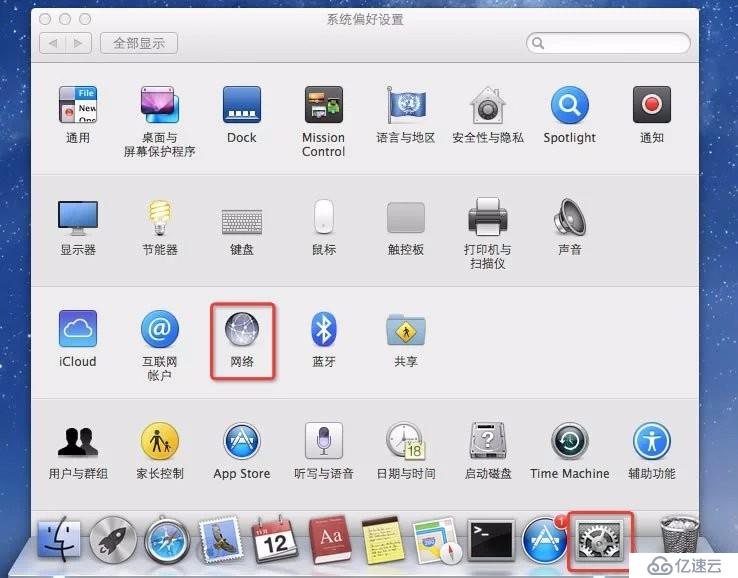
2 在网络设置界面中,点击左下角的加号(+);
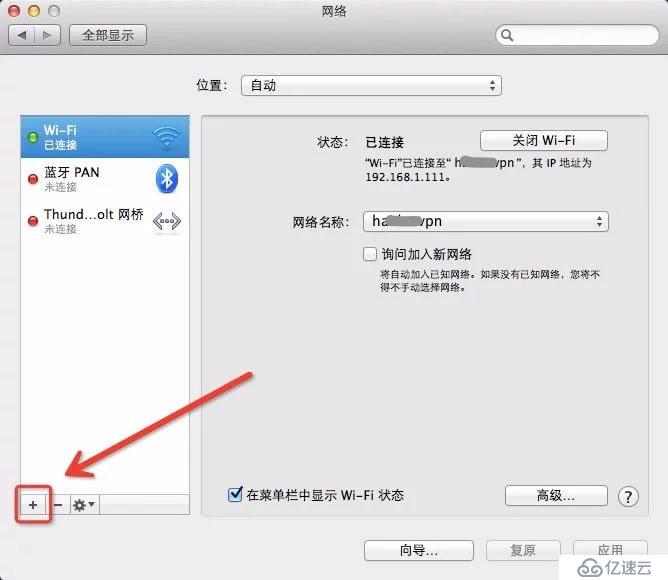
3 "接口"处选择"×××","×××类型"选择"IPSec上的L2Tp","服务名称"可随意填写",然后点"创建";
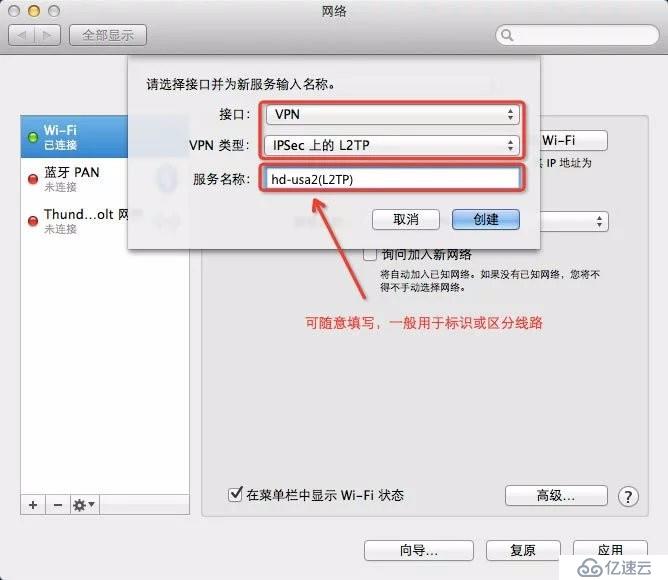
4 "服务器地址"处填写线路地址,"账户名称"处填写×××账号,×××服务器地址 ,然后点"鉴定设置";
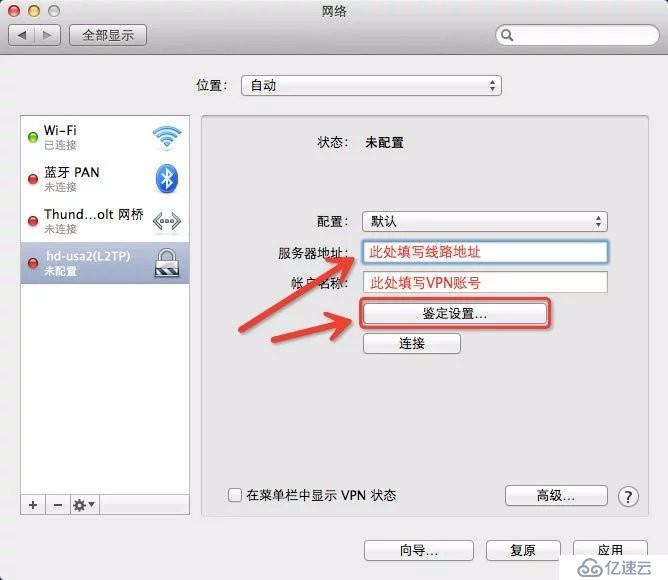
5 "密码"处填写×××密码(可在后台中查看),预共享密钥填写为654321,然后确认;
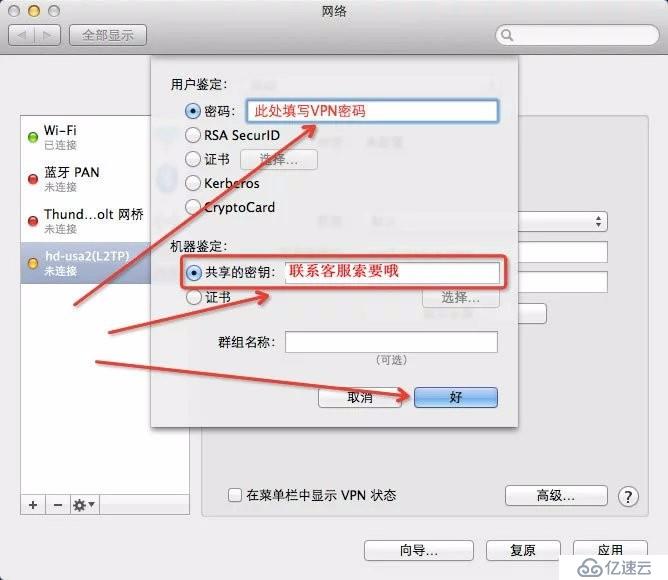
6 点击"高级 "按钮,此处推荐勾选"在菜单栏中查看×××状态",方便您便捷使用;
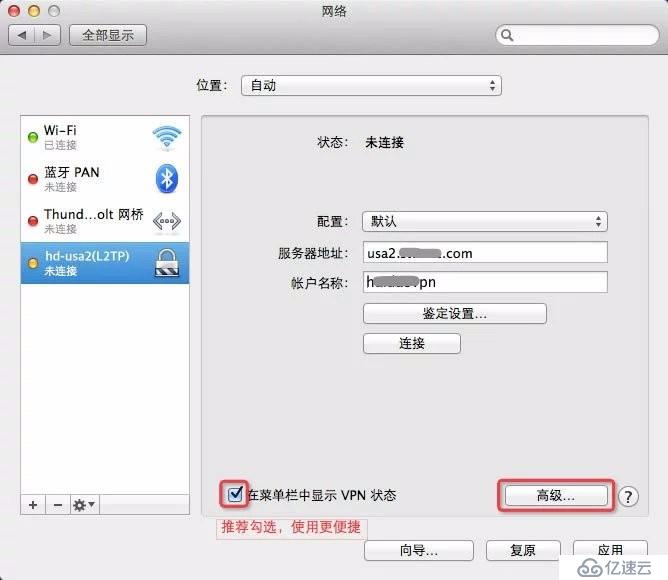
7 务必勾选"通过×××连接发送所有流量"(否则无法使用线路的网关,易导致无法访问海外网站),然后确定;
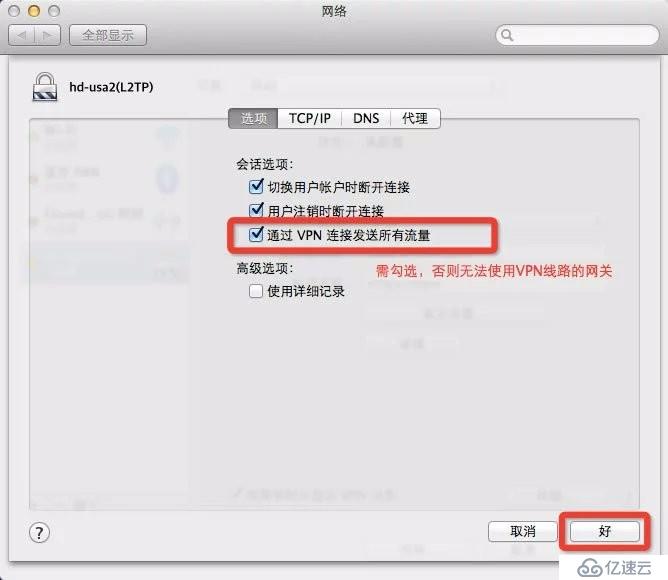
8 点击连接,并点击应用,保存设置。等待×××连接上就可以使用了。
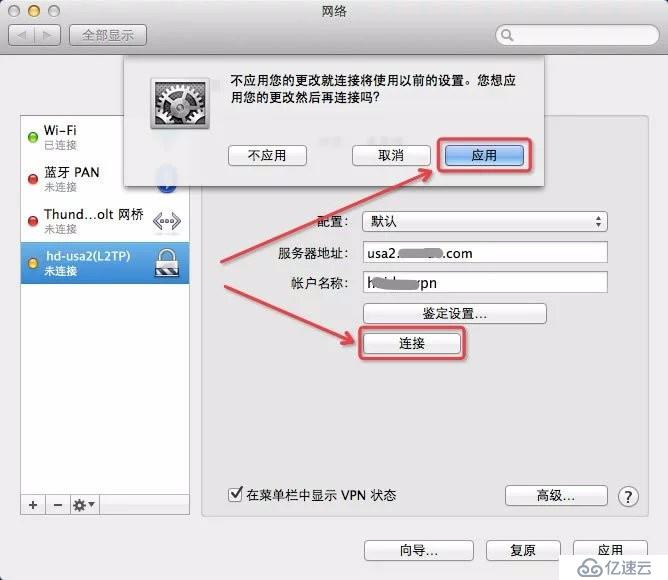
免责声明:本站发布的内容(图片、视频和文字)以原创、转载和分享为主,文章观点不代表本网站立场,如果涉及侵权请联系站长邮箱:is@yisu.com进行举报,并提供相关证据,一经查实,将立刻删除涉嫌侵权内容。